uvlayout應該是時下功能最全,最穩定的UV拆分工具,前些天學過uvlayout,這幾天就給忘了,uvlayout全是以快捷鍵方式操作的軟件,所以有時不用就會忘記,我收集了大部分快捷鍵,希望給大家提供個方便,方便查閱!UVlayout是3DXMAX,MAYA相對於比較復雜的模型來說是個拆分UV的好用的獨立軟件。unfold3d 展生物模型比較好!
uv展開插件, 可以和max或者maya合同使用 。主要依靠快速直觀的uv預覽來展開uv ,並且可以放松調整,拉直等等 ,是非常實用的工具!
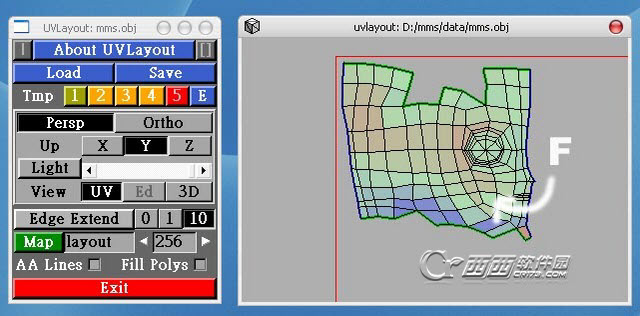
生活用品指什麼?建築類的max本身功能足以。
我覺得只要是max展uv不方便的都可以考慮使用unfold3d 。
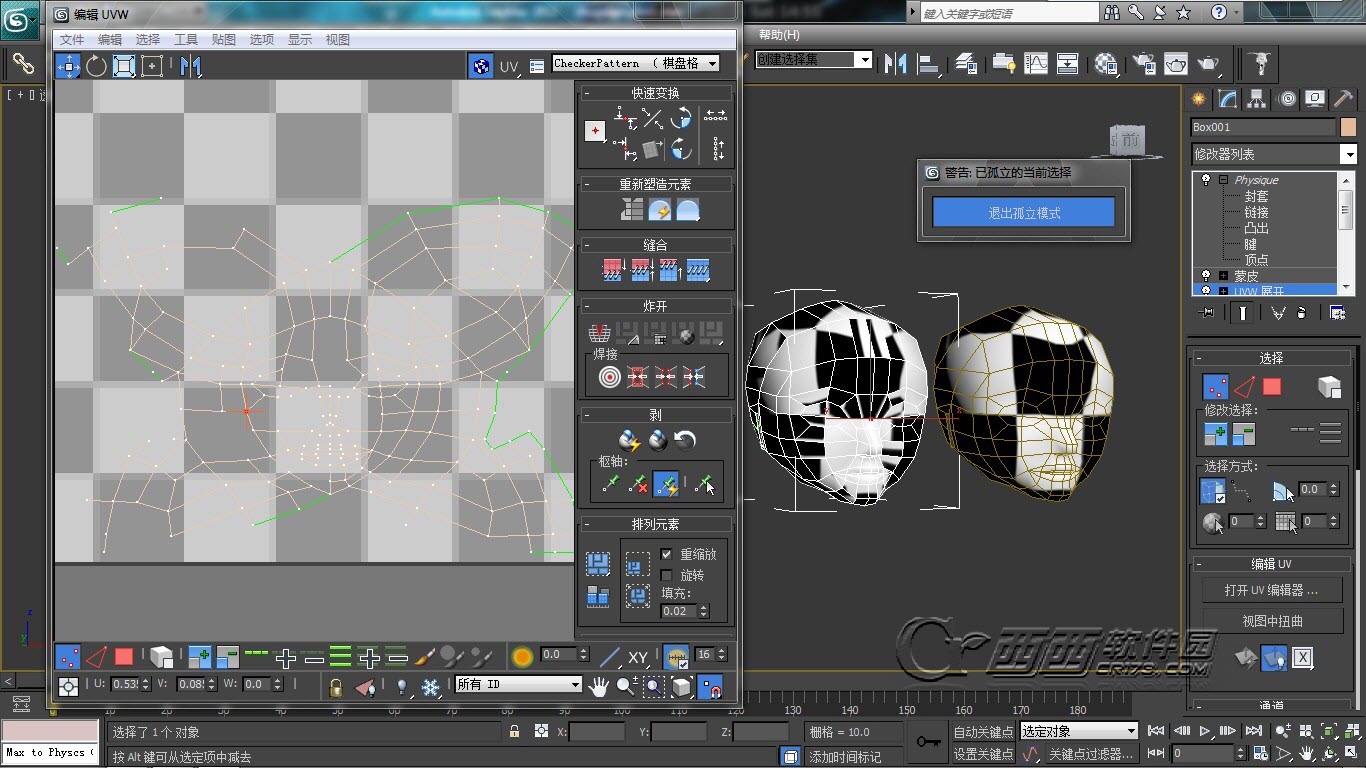
關於松弛 因為展出來的uv是純粹的2d圖像,但是生物體表面不是平的,立體坐標投射到平面坐標,紋理勢必會有些拉伸現象。使用松弛就可以適當消除紋理的拉伸現象。
UvLayout的全部快捷鍵
顯示降級適配(開關) 【O】
適應透視圖格點 【Shift】+【Ctrl】+【A】
排列 【Alt】+【A】
角度捕捉(開關) 【A】
動畫模式 (開關) 【N】
改變到後視圖 【K】
背景鎖定(開關) 【Alt】+【Ctrl】+【B】
前一時間單位 【.】
下一時間單位 【,】
改變到上(Top)視圖 【T】
改變到底(Bottom)視圖 【B】
改變到相機(Camera)視圖 【C】
改變到前(Front)視圖 【F】
改變到等大的用戶(User)視圖 【U】
改變到右(Right)視圖 【R】
改變到透視(Perspective)圖 【P】
循環改變選擇方式 【Ctrl】+【F】
默認燈光(開關) 【Ctrl】+【L】
刪除物體 【DEL】
當前視圖暫時失效 【D】
是否顯示幾何體內框(開關) 【Ctrl】+【E】
顯示第一個工具條 【Alt】+【1】
專家模式�全屏(開關) 【Ctrl】+【X】
暫存(Hold)場景 【Alt】+【Ctrl】+【H】
取回(Fetch)場景 【Alt】+【Ctrl】+【F】
凍結所選物體 【6】
跳到最後一幀 【END】
跳到第一幀 【HOME】
顯示/隱藏相機(Cameras) 【Shift】+【C】
顯示/隱藏幾何體(Geometry) 【Shift】+【O】
顯示/隱藏網格(Grids) 【G】
顯示/隱藏幫助(Helpers)物體 【Shift】+【H】
顯示/隱藏光源(Lights) 【Shift】+【L】
顯示/隱藏粒子系統(Particle Systems) 【Shift】+【P】
顯示/隱藏空間扭曲(Space Warps)物體 【Shift】+【W】
鎖定用戶界面(開關) 【Alt】+【0】
匹配到相機(Camera)視圖 【Ctrl】+【C】
材質(Material)編輯器 【M】
最大化當前視圖 (開關) 【W】
腳本編輯器 【F11】
新的場景 【Ctrl】+【N】
法線(Normal)對齊 【Alt】+【N】
向下輕推網格 小鍵盤【-】
向上輕推網格 小鍵盤【+】
NURBS表面顯示方式 【Alt】+【L】或【Ctrl】+【4】
NURBS調整方格1 【Ctrl】+【1】
NURBS調整方格2 【Ctrl】+【2】
NURBS調整方格3 【Ctrl】+【3】
偏移捕捉 【Alt】+【Ctrl】+【空格】
打開一個MAX文件 【Ctrl】+【O】
平移視圖 【Ctrl】+【P】
交互式平移視圖 【I】
放置高光(Highlight) 【Ctrl】+【H】
播放/停止動畫 【/】
快速(Quick)渲染 【Shift】+【Q】
回到上一場景*作 【Ctrl】+【A】
回到上一視圖*作 【Shift】+【A】
撤消場景*作 【Ctrl】+【Z】
撤消視圖*作 【Shift】+【Z】
刷新所有視圖 【1】
用前一次的參數進行渲染 【Shift】+【E】或【F9】
渲染配置 【Shift】+【R】或【F10】
在xy/yz/zx鎖定中循環改變 【F8】
約束到X軸 【F5】
約束到Y軸 【F6】
約束到Z軸 【F7】
旋轉(Rotate)視圖模式 【Ctrl】+【R】或【V】
保存(Save)文件 【Ctrl】+【S】
透明顯示所選物體(開關) 【Alt】+【X】
選擇父物體 【PageUp】
選擇子物體 【PageDown】
根據名稱選擇物體 【H】
選擇鎖定(開關) 【空格】
減淡所選物體的面(開關) 【F2】
顯示所有視圖網格(Grids)(開關) 【Shift】+【G】
顯示/隱藏命令面板 【3】
顯示/隱藏浮動工具條 【4】
顯示最後一次渲染的圖畫 【Ctrl】+【I】
顯示/隱藏主要工具欄 【Alt】+【6】
顯示/隱藏安全框 【Shift】+【F】
*顯示/隱藏所選物體的支架 【J】
顯示/隱藏工具條 【Y】/【2】
百分比(Percent)捕捉(開關) 【Shift】+【Ctrl】+【P】
打開/關閉捕捉(Snap) 【S】
循環通過捕捉點 【Alt】+【空格】
聲音(開關) 【】
間隔放置物體 【Shift】+【I】
改變到光線視圖 【Shift】+【4】
循環改變子物體層級 【Ins】
子物體選擇(開關) 【Ctrl】+【B】
帖圖材質(Texture)修正 【Ctrl】+【T】
加大動態坐標 【+】
減小動態坐標 【-】
激活動態坐標(開關) 【X】
精確輸入轉變量 【F12】
全部解凍 【7】
根據名字顯示隱藏的物體 【5】
刷新背景圖像(Background) 【Alt】+【Shift】+【Ctrl】+【B】
顯示幾何體外框(開關) 【F4】
視圖背景(Background) 【Alt】+【B】
用方框(Box)快顯幾何體(開關) 【Shift】+【B】
打開虛擬現實 數字鍵盤【1】
虛擬視圖向下移動 數字鍵盤【2】
虛擬視圖向左移動 數字鍵盤【4】
虛擬視圖向右移動 數字鍵盤【6】
虛擬視圖向中移動 數字鍵盤【8】
虛擬視圖放大 數字鍵盤【7】
虛擬視圖縮小 數字鍵盤【9】
實色顯示場景中的幾何體(開關) 【F3】
全部視圖顯示所有物體 【Shift】+【Ctrl】+【Z】
*視窗縮放到選擇物體范圍(Extents) 【E】
縮放范圍 【Alt】+【Ctrl】+【Z】
視窗放大兩倍 【Shift】+數字鍵盤【+】
放大鏡工具 【Z】
視窗縮小兩倍 【Shift】+數字鍵盤【-】
根據框選進行放大 【Ctrl】+【w】
視窗交互式放大 【[】
視窗交互式縮小 【]】

ED模式下快截鍵
"左鍵"旋轉視圖
"中鍵"移動視圖
"右鍵"縮放視圖
"空格+中鍵"移動物體
"鏡像物體"點左邊工具欄symmetry>find 找到物體鏡像位置點"左鍵"按空格完成鏡像.
"HOME"顯示完整物體,或將鼠標所指的位置設為中心點.
"D"將物體投放到UV模式.
"1"UV模式
"2"ED模式
"3"3D模式
"C"選擇切線
"W"取消切線
"ENTER"設置完切線,按ENTER切下物體.
"SHIFT+s"單獨給一個物體切開一個邊.
VU模式
解算模式:O C N 在左邊菜單欄 display 後邊的O C N三種不同的解算方式.
"F"在物體上點F直接給物體進行解算
"SHIFT+f"給單獨一個物體進行解算
"SHIFT+空格+F"將擠在一起的面展平,UV不會重疊在一起.
"RUN FOR"在空白處按F框選所有物體,在左邊菜單欄點RUN FOR進行解算.
"T"選擇邊按原模型進行解算防止面的重疊
"SHIFT+T"選擇正條邊,取消整條邊.
"S"將已經解算好的物體另一半進行鏡象解算與擺放.
"空格+左鍵"旋轉物體
"空格+中鍵"移動物體
"空格+右鍵"縮放物體
“C”將UV切開
“W”將臨近的面打上紅邊做為標記,如果兩個邊相隔很近就會合並。
“M”將打好紅邊的物體移動到一起,按“回車”執行焊接。
"C"切開口UV
"W"縫合UV和給邊線打上紅色標記在按M進行靠近
"M"將都有紅線的兩個UV進行靠近,執行靠近按回車將相近部分粘合.
"SHIFT--- _ +"縮放UV上的紅線網格
"H"隱藏所選區域
在空白處點H[左鍵]選擇隱藏區域[右鍵]隱藏選擇只外的區域[U]取消所有隱藏[S]反向[G]隱藏MARK
"P"釘子 按P將UV釘住 [在兩端雙擊P]在綠邊上一端先打一個釘,在另一端在打個釘,雙擊兩端之間的區域,此區域將會布滿釘子.
"SHIFT+P" 接觸釘子
"空白處按SHIFT+P" [左鍵]選擇的物體將被打上釘子,[右鍵]取消選擇.
用釘子先把物體做成方型,可進行方型UV解算.
"S"在物體邊線上的一端打個點,另一端在打一點,在此兩端點區域內雙擊S可把線拉直.[ctrl+中鍵或右鍵]移動直線點
"A"粘滯圖標 可使別的點對准粘滯圖標U軸和V軸上,想分成正方型的UV非常有用.
"CTRL+中鍵或右鍵"移動點
"R"筆刷
"X"筆刷
"O"筆刷
"SHIFT+中鍵或右鍵"單獨調整區域.
"CTRL+SHIFT" 軟選擇筆刷.
"4" ''5" "6" 擴大縮小UV筆刷命令 在左邊菜單DISPLAY下邊
"G"選則MARK 空白處按G[左鍵]框選MARK[右鍵]取消框選.[F]將所有UV進行MARK,在UV上按G以筆刷方式選擇MARK.在選中的MARK區域雙擊G相臨的區域將被選中.
"SHIFT+雙擊G"相臨的區域將被取消.
"H"將會把選擇的MARK隱藏.
"P"被MARK的物體上釘釘子.
"ENTER"在MARK以後,點ENTER可將MARK後的UV分出來.
"S"反向MARK.
"空白處按G"選擇U取消所有MARK
"_+"在空白區域按G擴展或縮小MARK區域.
"SHIFT+G"以筆刷方式取消MARK.
"L"鎖定 空白處按L左鍵選擇鎖定,[S]反向,[U]取消所有鎖定.